Menyebarkan aplikasi ke Komputer Virtual Windows
Layanan Azure DevOps | Azure DevOps Server 2022 - Azure DevOps Server 2019
Pelajari cara menggunakan Azure Pipelines untuk membangun dan menyebarkan aplikasi web ASP.NET, ASP.NET Core, atau Node.js Anda ke server web IIS yang berjalan di Windows Virtual Machine.
Prasyarat
- Organisasi Azure DevOps. Buat organisasi, jika Anda belum memilikinya.
- Bangun alur
- Mengonfigurasi server web IIS
Alur build
Siapkan alur build jika Anda belum memilikinya.
Mengonfigurasi server web IIS
Mengonfigurasi server IIS Anda jika Anda belum melakukannya
Di jendela prompt perintah PowerShell yang ditingkatkan, jalankan perintah berikut untuk menginstal IIS:
Install-WindowsFeature Web-Server,Web-Asp-Net45,NET-Framework-Features
Membuat grup penyebaran
Grup penyebaran memudahkan untuk mengatur server yang ingin Anda gunakan untuk menghosting aplikasi Anda. Grup penyebaran adalah kumpulan komputer dengan agen Azure Pipelines pada masing-masing komputer. Setiap komputer berinteraksi dengan Azure Pipelines untuk mengoordinasikan penyebaran aplikasi Anda.
Pilih Alur, lalu pilih Grup penyebaran.
Pilih Tambahkan grup penyebaran (atau Baru jika sudah ada grup penyebaran).
Masukkan nama untuk grup Anda, lalu pilih Buat.
Di bagian pendaftaran mesin, pastikan bahwa Windows dipilih dari menu dropdown, dan kotak centang Gunakan token akses pribadi dalam skrip untuk autentikasi juga dipilih. Pilih Salin skrip ke clipboard setelah Anda selesai. Skrip yang telah Anda salin ke clipboard Anda akan mengunduh dan mengonfigurasi agen pada VM sehingga dapat menerima paket penyebaran web baru dan menerapkannya ke IIS.
Masuk ke VM Anda, buka jendela prompt perintah PowerShell yang ditingkatkan dan jalankan skrip.
Saat Anda diminta untuk mengonfigurasi tag untuk agen, tekan Enter untuk melompati. (tag bersifat opsional)
Saat Anda dimintai akun pengguna, tekan Enter untuk menerima default.
Catatan
Agen yang menjalankan alur harus memiliki akses ke direktori *C:\Windows\system32\inetsrv*. Lihat Grup keamanan, akun layanan, dan izin untuk detail selengkapnya.
Anda akan melihat pesan berikut ketika skrip selesai Layanan vstsagent.account.computername berhasil dimulai.
Buka Grup penyebaran, lalu pilih grup penyebaran Anda. Pilih tab Target dan pastikan VM Anda tercantum.
Membuat alur pipa rilis
Dengan menggunakan alur rilis, Anda dapat menyebarkan artefak build ke server IIS Anda.
Pilih Alur, lalu pilih Rilis. Pilih Pipa baru.
Gunakan bilah pencarian untuk menemukan templat Penyebaran Situs Web IIS, lalu pilih Terapkan.
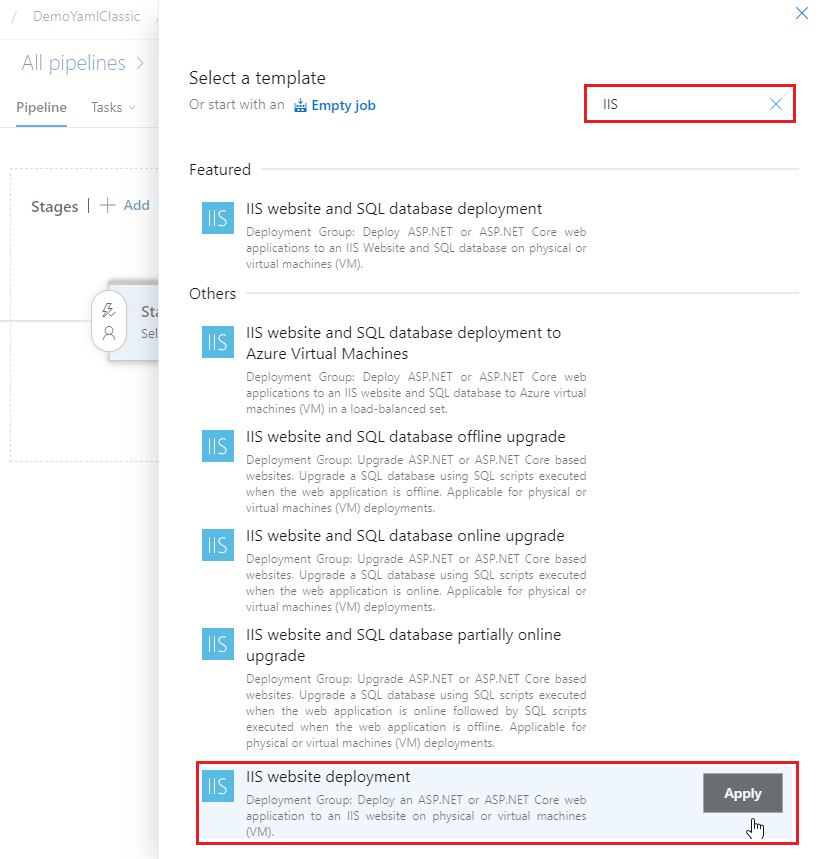
Pilih Tambahkan artefak untuk menambahkan artefak build Anda.
Pilih Bangun, lalu pilih Proyek dan Sumber Anda (alur build). Pilih Tambahkan setelah selesai.
Pilih ikon Pemicu penyebaran berkelanjutan di bagian Artefak. Aktifkan pemicu Penyebaran berkelanjutan, dan tambahkan cabang utama sebagai filter.
Pilih Tugas, lalu pilih Penyebaran IIS. Pilih grup penyebaran yang Anda buat sebelumnya dari menu dropdown.
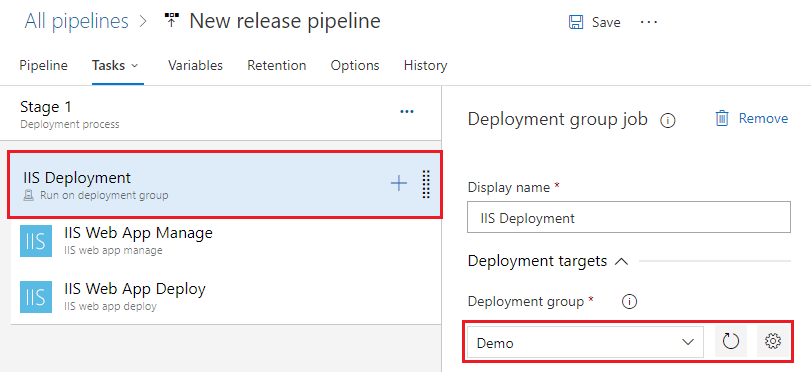
Pilih Simpan saat Anda selesai.
Menerapkan aplikasi Anda
Pilih Rilis>Alur, lalu pilih Buat rilis.
Periksa apakah versi artefak yang ingin Anda gunakan dipilih lalu pilih Buat.
Pilih tautan rilis di pesan bilah informasi. Misalnya: "Rilis Rilis-1 telah diantrekan".
Navigasi ke Log alur Anda untuk melihat log dan output agen.